本文主要讲Navicat连接SQL server的报表功能,笔者安装的版本为Navicat Premium_11.2.7,以下内容作为各位学习过程中的参考,欢迎指正。
1.报表功能之图表
navicat报表中有两种图表:图表以及数据库图表。如果自定义数据,选择【图表】;如果从数据库中提取结果,选择【数据库图表】。
新建报表步骤:
![[外链图片转存失败,源站可能有防盗链机制,建议将图片保存下来直接上传(img-RuPiwV32-1634626041563)(C:\Users\fjq\AppData\Roaming\Typora\typora-user-images\image-20211019133042671.png)]](https://img-blog.csdnimg.cn/55cd3a4dc6914bb1b58d67a26c979ecd.png?x-oss-process=image/watermark,type_ZHJvaWRzYW5zZmFsbGJhY2s,shadow_50,text_Q1NETiBA5YyF5a2Q6L-Y5piv6aW85bmy,size_20,color_FFFFFF,t_70,g_se,x_16)
新建报表默认页面如图所示。

1.1自定义数据图表
直接点击【图表】,放入报表页面,默认如图所示。双击打开进行图表数据、标题的设置。![[外链图片转存失败,源站可能有防盗链机制,建议将图片保存下来直接上传(img-kmSVuYOW-1634626041567)(C:\Users\fjq\AppData\Roaming\Typora\typora-user-images\image-20211019133636728.png)]](https://img-blog.csdnimg.cn/677a9df17be643cd87b2f760137142c8.png?x-oss-process=image/watermark,type_ZHJvaWRzYW5zZmFsbGJhY2s,shadow_50,text_Q1NETiBA5YyF5a2Q6L-Y5piv6aW85bmy,size_20,color_FFFFFF,t_70,g_se,x_16)
先选择合适的图表类型,选定点击【ok】。![[外链图片转存失败,源站可能有防盗链机制,建议将图片保存下来直接上传(img-NaWuxjSC-1634626041569)(C:\Users\fjq\AppData\Roaming\Typora\typora-user-images\image-20211019133749087.png)]](https://img-blog.csdnimg.cn/11cd8bc0cf624a7c8a53207e82e866a9.png?x-oss-process=image/watermark,type_ZHJvaWRzYW5zZmFsbGJhY2s,shadow_50,text_Q1NETiBA5YyF5a2Q6L-Y5piv6aW85bmy,size_19,color_FFFFFF,t_70,g_se,x_16)
在【data】进行数据定义,在【Titles】中设置标题![[外链图片转存失败,源站可能有防盗链机制,建议将图片保存下来直接上传(img-ItltN0lJ-1634626041570)(C:\Users\fjq\AppData\Roaming\Typora\typora-user-images\image-20211019134113605.png)]](https://img-blog.csdnimg.cn/44f71d60261e4e7cb2dc0cdc17599828.png?x-oss-process=image/watermark,type_ZHJvaWRzYW5zZmFsbGJhY2s,shadow_50,text_Q1NETiBA5YyF5a2Q6L-Y5piv6aW85bmy,size_14,color_FFFFFF,t_70,g_se,x_16)

最后效果如图
1.2数据库图表
数据库图表的数据来源于查询结果,所以先要定义查询sql。
1.2.1数据库图表准备工作
切换到【数据】选项卡,点击【文件】——【新建】,选择【查询设计器】。

在弹窗中,切换到【SQL】选项卡,自定义查询名称,以及SQL。定义完成后点击确定即可。
自定义完成,数据选项卡下效果如图。
1.2.2 新建数据库图表
按照同样的步骤,先选择图表样式,在添加好的图表样式中,选择【Data Source】------【数据管道】
设置数据来源,标题设置同上。【Data】中可以查看数据库查询到的数据信息,但不能更改。

2.报表功能之图片
注意:图像来源也包含本地和数据库。数据库图像用于显示保存在数据库 BLOB 栏位的位图及窗口元文件。SQL Serverd对应的字段类型是image,但一般数据库存储的照片都是nvarchar类型(存储图片地址),基本用不大上,此处只介绍图像功能。
2.1图像功能
图像功能非常简单,步骤如下:
图片选择好之后,调整大小。图片上有文字的话,设置图片下移一层即可,预览修改效果。
3.navicat跨数据库查询
--命令从多个服务器查询关联数据存取到另一个服务器 --创建链接服务器 exec sp_addlinkedserver 'ITSV ', ' ', 'SQLOLEDB ', '远程服务器名或ip地址 ' exec sp_addlinkedsrvlogin 'ITSV ', 'false ',null, '用户名 ', '密码 ' --查询示例 select * from ITSV.数据库名.dbo.表名 --导入示例 select * into 表 from ITSV.数据库名.dbo.表名 --以后不再使用时删除链接服务器 exec sp_dropserver 'ITSV ', 'droplogins'
4.navicat自动运行任务
自动任务主要用于定时发送邮件。
4.1新建查询,并导出结果。
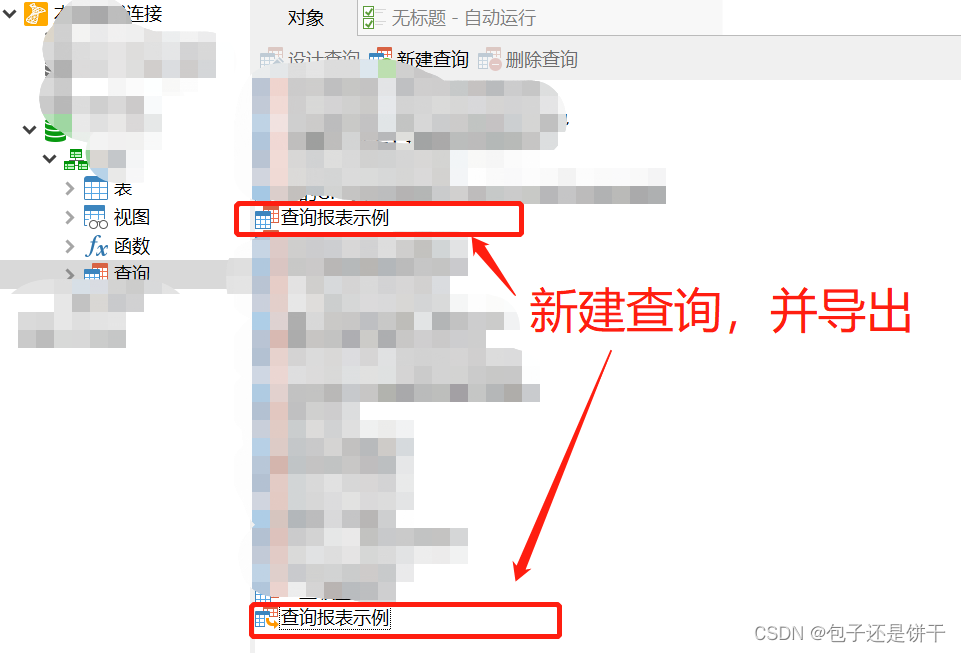
4.2 选择计划,点击新建批处理作业。

4.3打开选择对应的两个文件,拖到到下方任务区,将导出结果添加为附件。
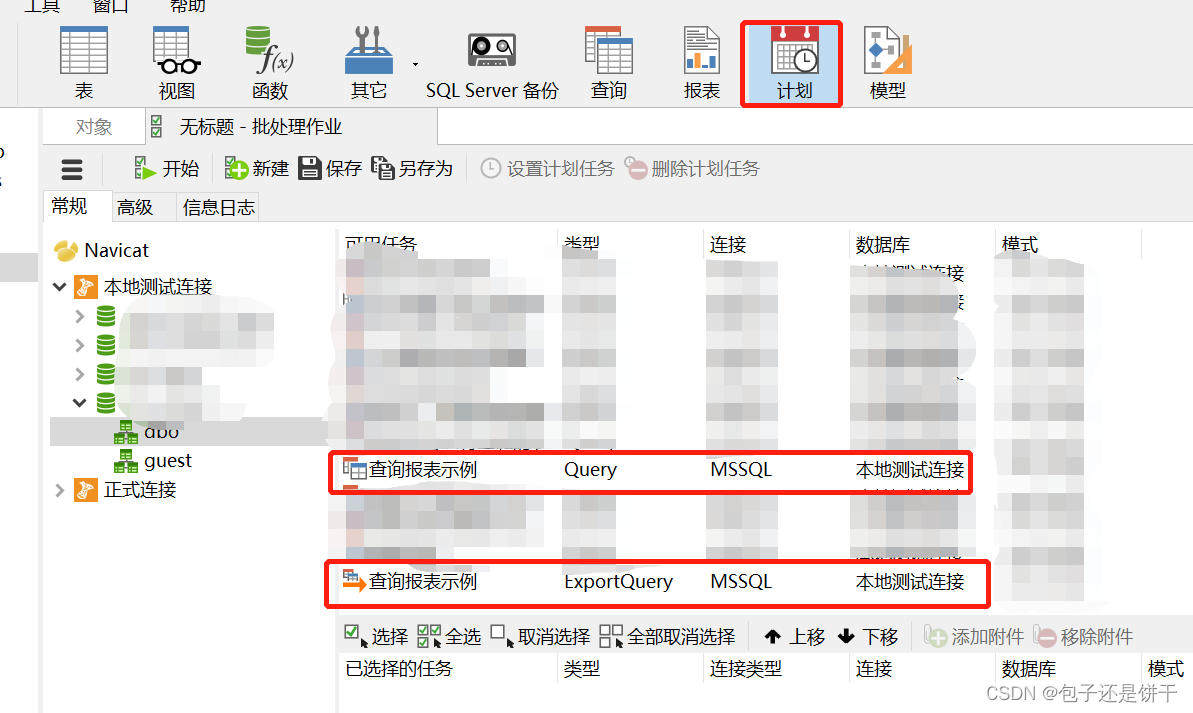
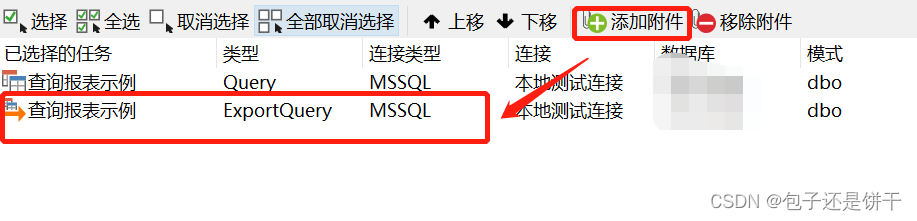 附件添加完成会有标识,如下图。
附件添加完成会有标识,如下图。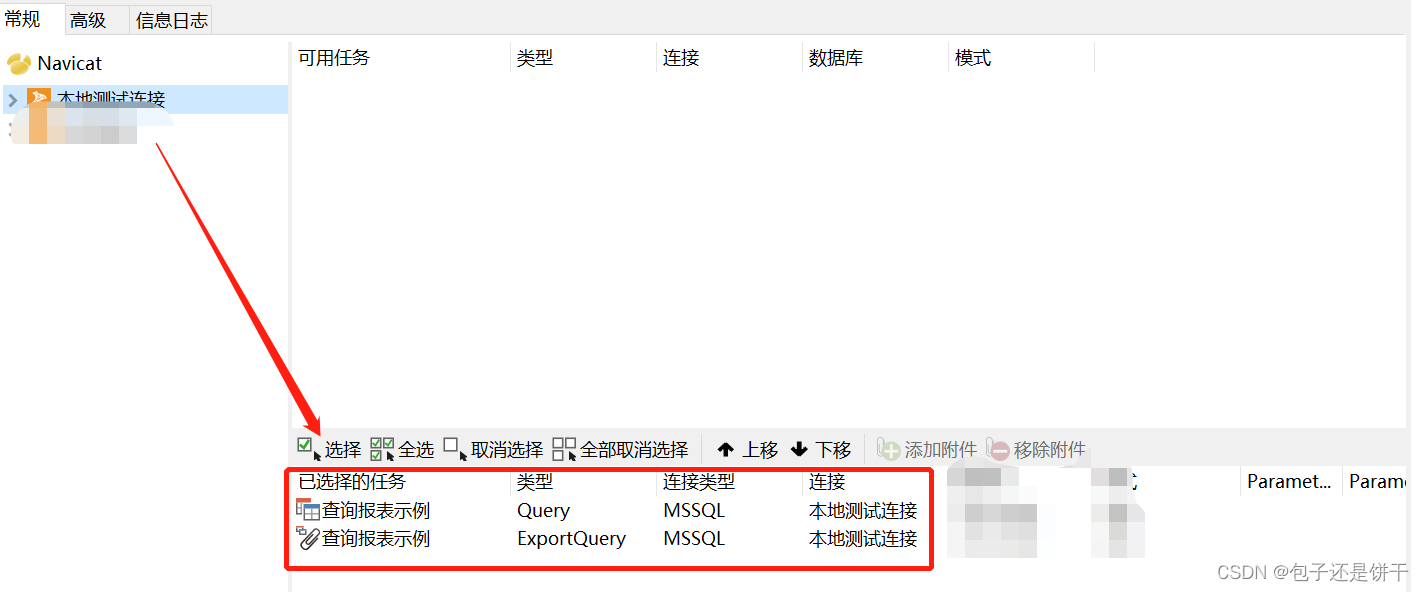
4.4 添加好后,保存设置任务名称,自定义即可,最好与文件相关。
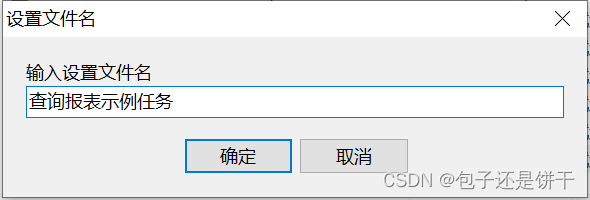
4.5点击【高级】,填写邮件发送基本信息。
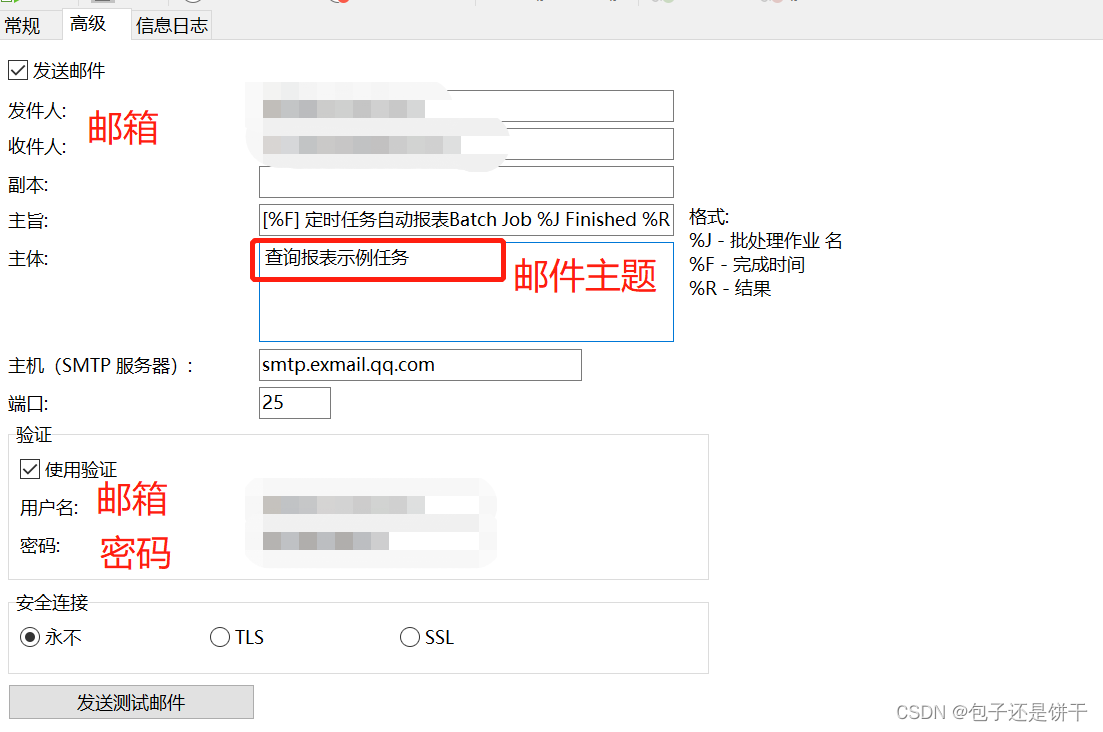
4.6 点击【发送测试邮件】,出现成功弹窗,证明设置无误。
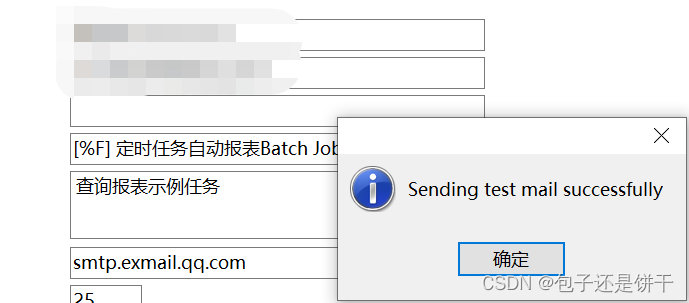
4.7点击【设置计划任务】,设置密码,点击设置计划,最后确定。
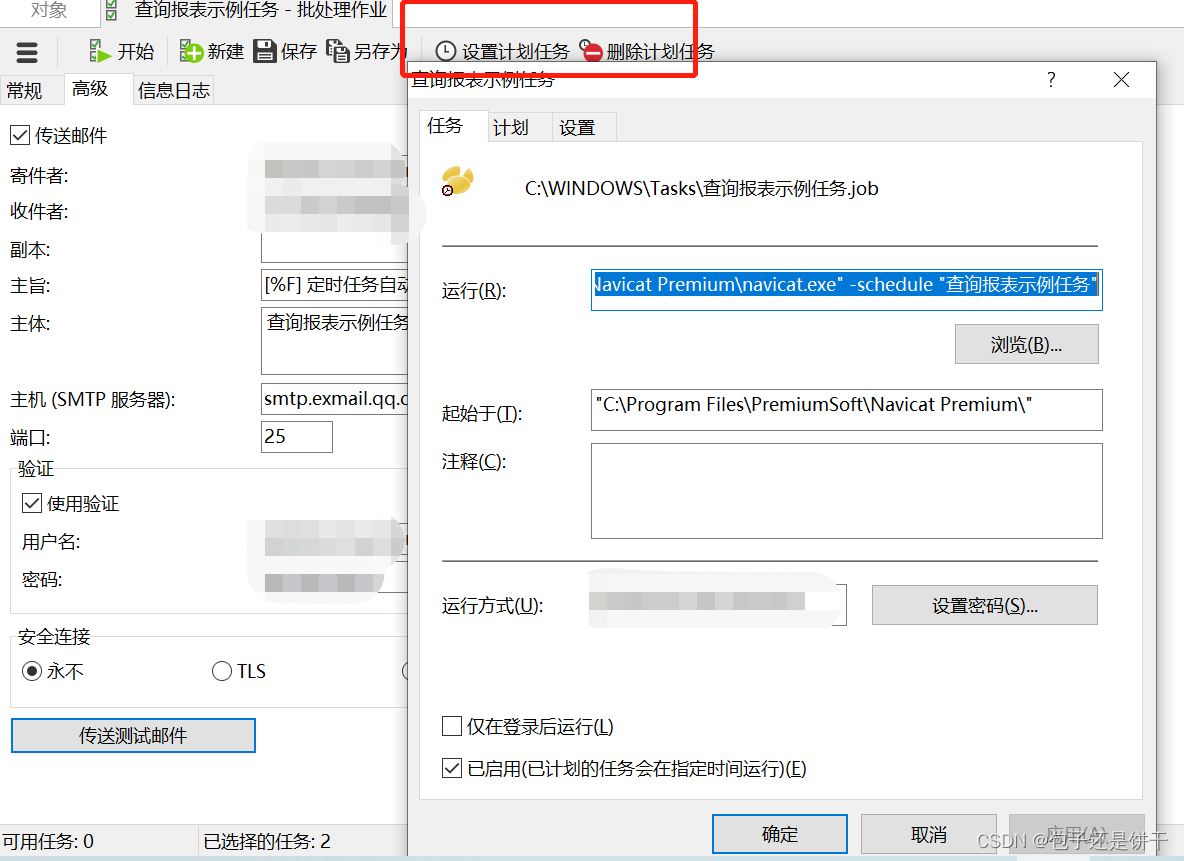
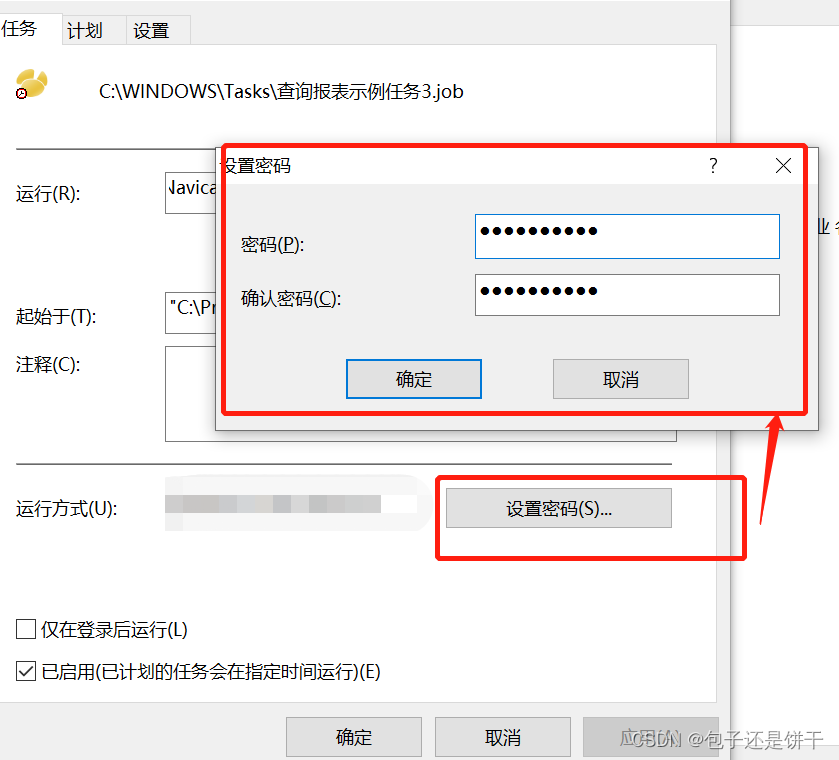
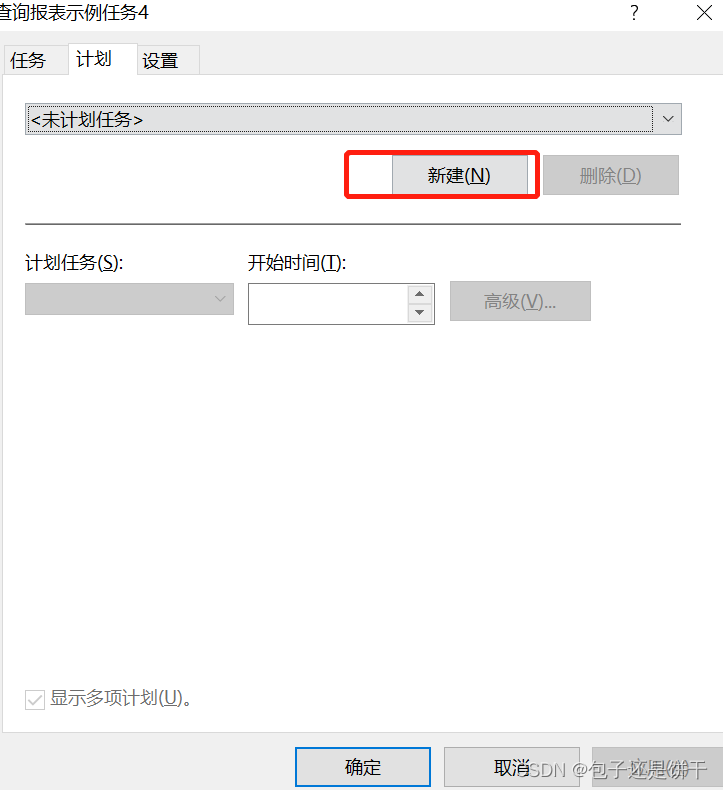
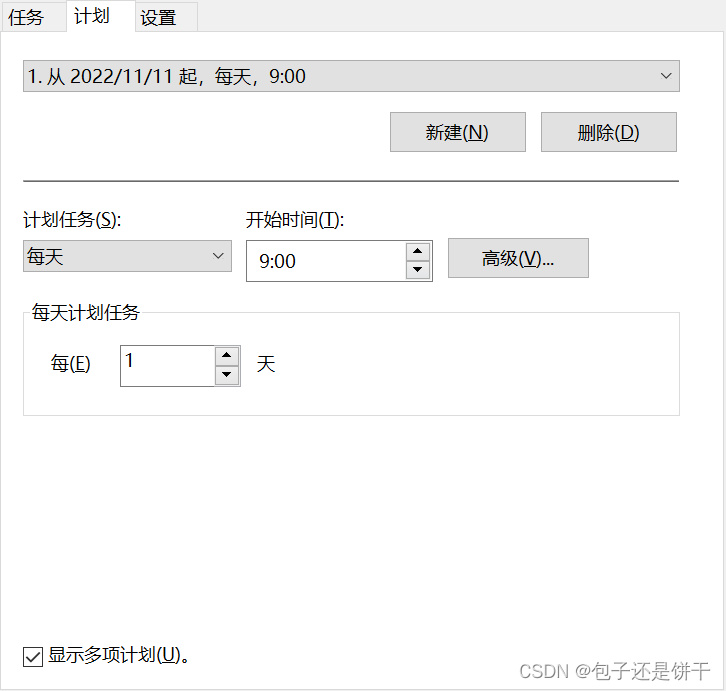
4.8 此时任务设置成功啦,发送邮件如图所示。

总结
以上就是报表的基本功能,更多功能介绍复制链接打开即可。(https://pic.mairuan.com/WebSource/formysql/news/old/uploads/pdf/Navicat_12_PDF_Win.pdf)